Ajout de packs de profils de soudure à partir du contenu SOLIDWORKS
SOLIDWORKS Weldments est un outil puissant pour créer rapidement et efficacement des structures. Afin de minimiser la taille du fichier téléchargé lors de l'installation, SOLIDWORKSAu départ, SOLIDWORKS propose très peu de profils de soudure. Heureusement, des packs de profils plus complets sont disponibles au téléchargement sur SOLIDWORKS Content. Ce guide explique comment télécharger et configurer ces ensembles de profils de soudure.
Étape 1.) Vérifiez l'emplacement du fichier répertorié pour les profils de soudure sous Outils>Options>Options du système>Emplacements des fichiers>Afficher les dossiers pour : Profils de soudure.
Remarque: L'emplacement du fichier peut être modifié à n'importe quel emplacement préféré, mais il est conseillé de n'avoir qu'un seul emplacement de fichier répertorié pour les profils de soudure. La raison de cela deviendra évidente plus tard.
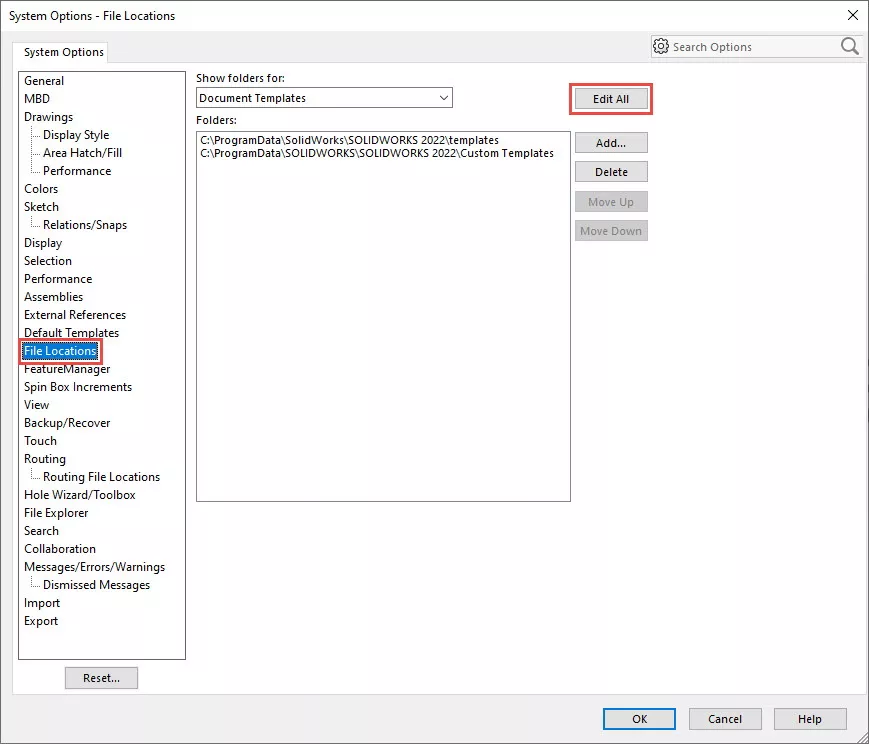
Étape 2.) Téléchargez un pack de profils de construction soudée en maintenant la touche « Ctrl » enfoncée et en cliquant sur une norme disponible dans le contenu SOLIDWORKS. Les packs de profils se trouvent dans l'onglet Bibliothèque de conception de l'application.Volet des tâches>Contenu SOLIDWORKS>Soudures.
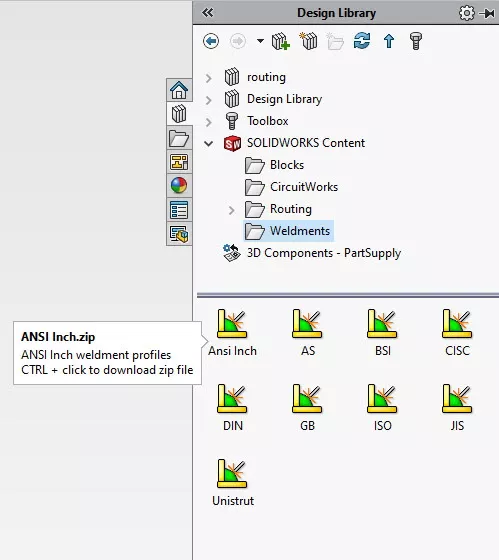
Étape 3.)Une fenêtre « Rechercher un dossier » s'ouvre. Choisissez un dossier pour télécharger le fichier .zip contenant les profils de soudure. Vous pouvez le placer directement dans le dossier des profils de soudure existants si vous le souhaitez.
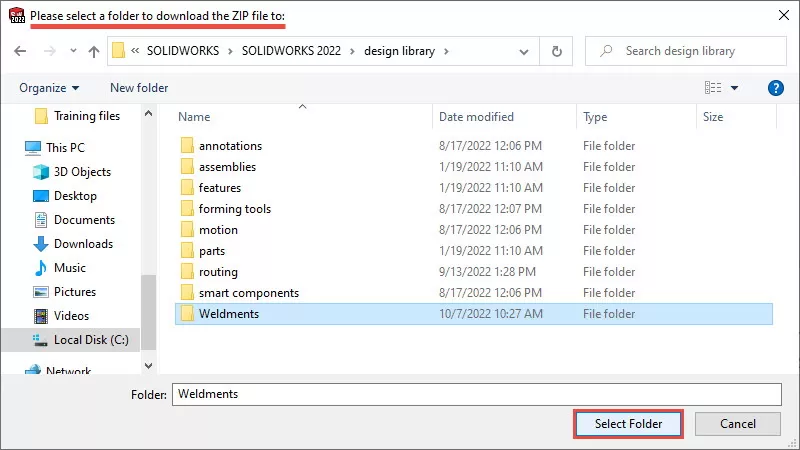
Étape 4.)Cliquez avec le bouton droit sur le fichier .zip que vous avez téléchargé et choisissezExtraire tout. Choisissez d'extraire vers l'emplacement du dossier de profil de soudure de l'étape 1.
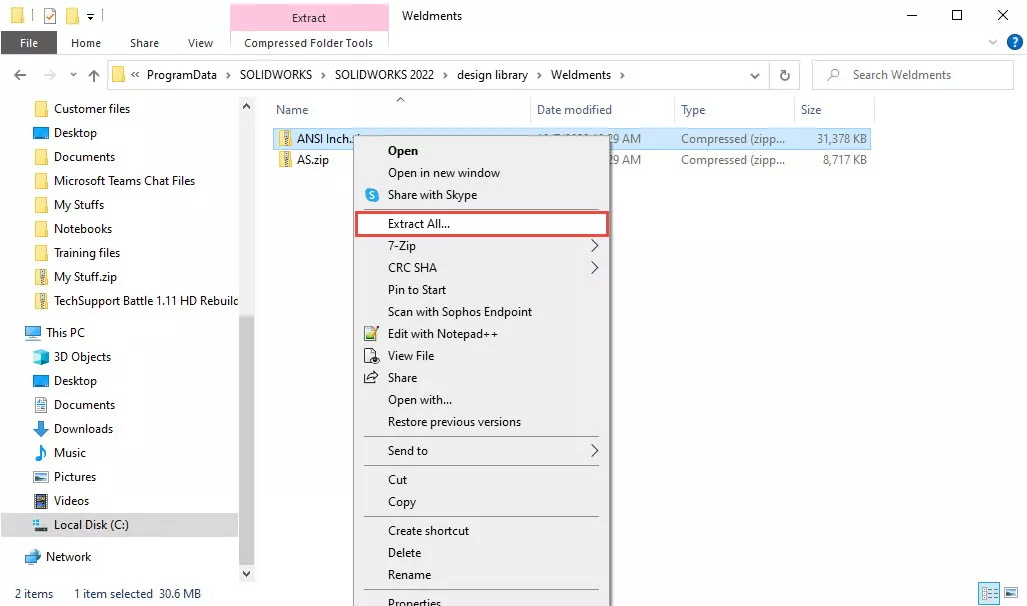
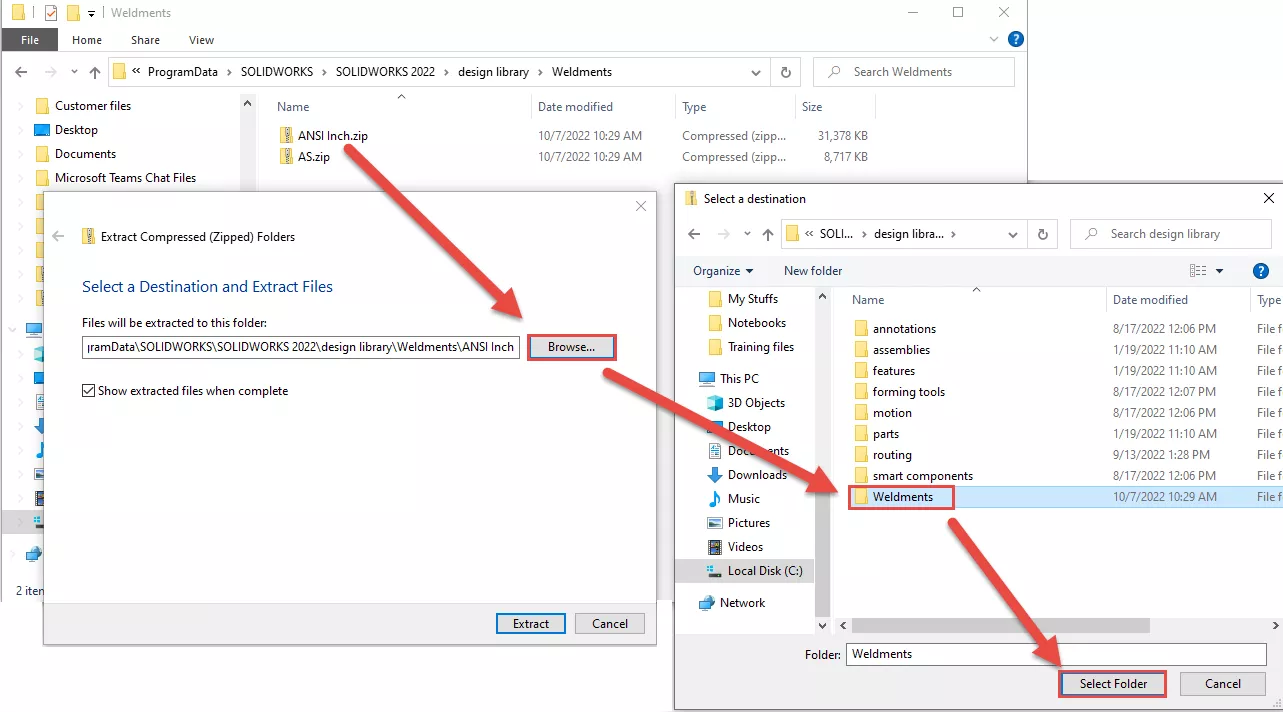
Étape 5.)Si vous êtes amené à une fenêtre « Confirmer le remplacement du dossier » (ci-dessous), cliquez surNonet passez à l'étape 6. Si cette fenêtre n'apparaît pas, passez à l'étape 7.
Remarque: Si vous avez déjà créé des profils de soudure personnalisés et les avez ajoutés à ce dossier, vous pouvez les copier dans un emplacement sûr et les récupérer après avoir extrait le nouveau paquet de profils. Vous pouvez également fusionner les deux fichiers (choisir « Oui »), mais cela peut nécessiter un nettoyage pour une opérabilité optimale.
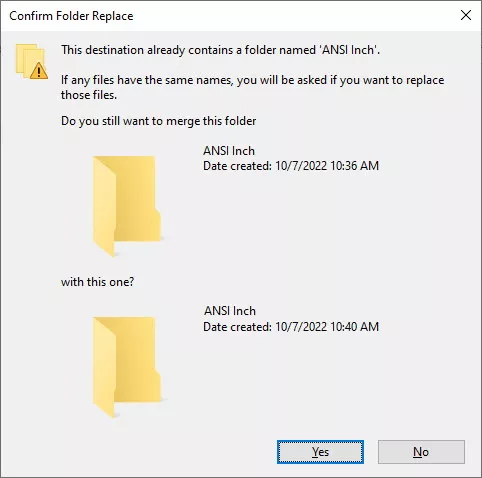
Étape 6.)Supprimez le dossier existant portant le même nom que la norme téléchargée (ici, « ansi inch »). L'ensemble de fichiers téléchargé contient tous les profils du dossier d'origine et les remplacera. La suppression de l'ancien dossier garantit l'absence de profils redondants dans votre bibliothèque.
Après avoir supprimé le dossier, retournez à l'étape 4.
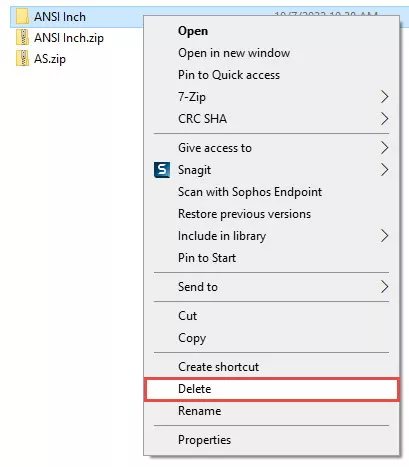
Étape 7.)Une fois le fichier .zip extrait, vous devriez maintenant voir tous les profils de soudure disponibles lors de l'ajout d'un élément structurel dans SOLIDWORKS Weldments.
L'élément important à noter est la structure des dossiers des fichiers que vous avez ajoutés. Lorsque vous êtes dans le PropertyManager Élément structurel, la liste déroulante « Standard » est renseignée avec les noms des dossiers trouvés directement dans « Emplacement du dossier Profils de soudure » dans vos options système (étape 1) ; la liste déroulante « Type » est remplie avec les dossiers à l'intérieur du dossier « Standard » (« Pouces ANSI » ci-dessous) ; et la liste déroulante « Taille » est remplie avec les fichiers de profils de soudure (.SLDLFP) trouvés dans le dossier « Type » (« Canal Al » ci-dessous). Si vous avez des listes déroulantes vides, assurez-vous que vos emplacements de fichiers et la structure de vos dossiers sont corrects.
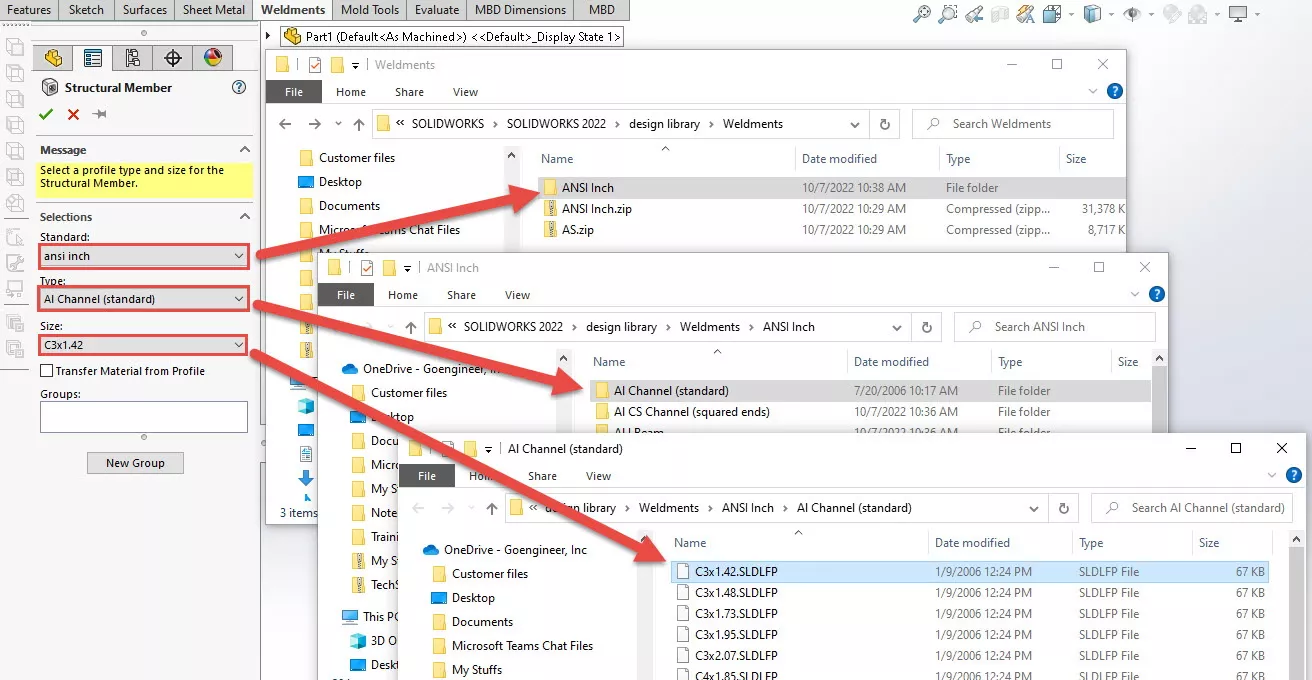
J'espère que cet article vous a été utile. EXPERIENCE d'autres tutoriels SOLIDWORKS ci-dessous.
Note de l'éditeur : Cet article a été initialement publié en janvier 2013 et a été mis à jour pour plus d’exactitude et d’exhaustivité.
Plus de tutoriels SOLIDWORKS
Configurations de soudure SOLIDWORKS
Tutoriel SOLIDWORKS : Utilisation de lignes de séparation avec des congés de taille variable
Le guide ultime des splines SOLIDWORKS
Explication de l'outil Motif de remplissage de SOLIDWORKS
Configuration de profils de soudure partagés dans SOLIDWORKS

À propos de GoEngineer
GoEngineer offre des logiciels, des technologies et une expertise qui permettent aux entreprises de libérer l'innovation en matière de conception et de livrer de meilleurs produits plus rapidement. Avec plus de 40 ans d'expérience et des dizaines de milliers de clients dans les secteurs de la haute technologie, des dispositifs médicaux, de la conception de machines, de l'énergie et d'autres industries, GoEngineer fournit des solutions de conception de premier plan avec SOLIDWORKS CAD, l'impression 3D Stratasys, la numérisation 3D Creaform et Artec, CAMWorks, PLM, et plus.
Recevez notre vaste gamme de ressources techniques directement dans votre boîte de réception.
Désabonnez-vous à tout moment.